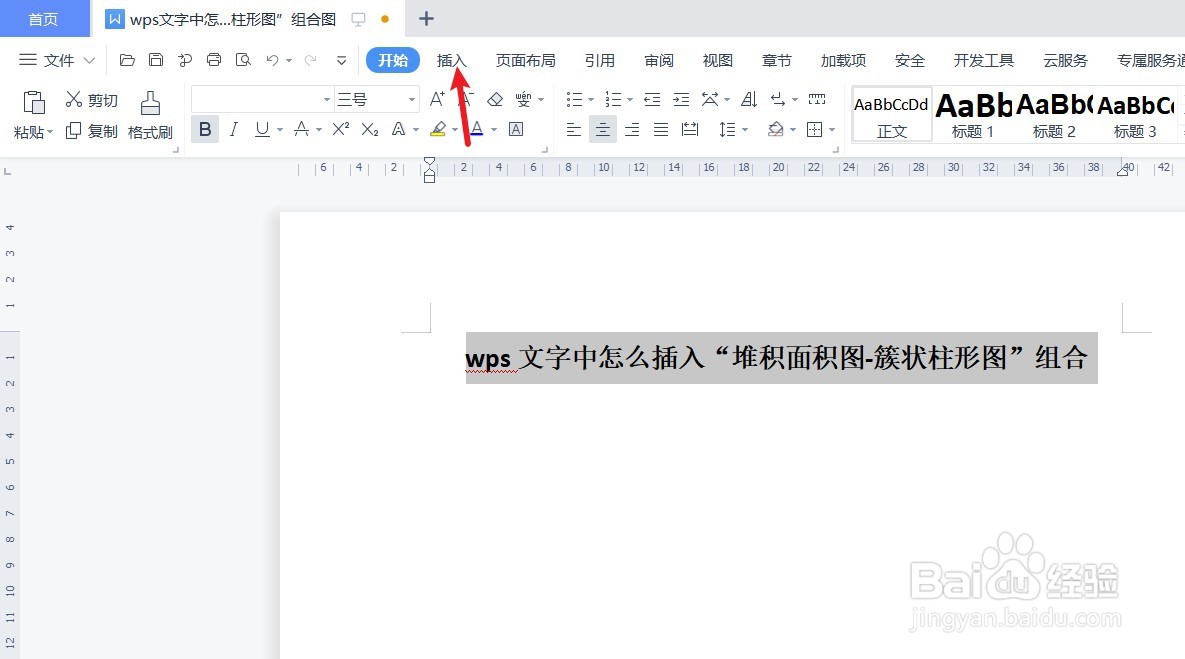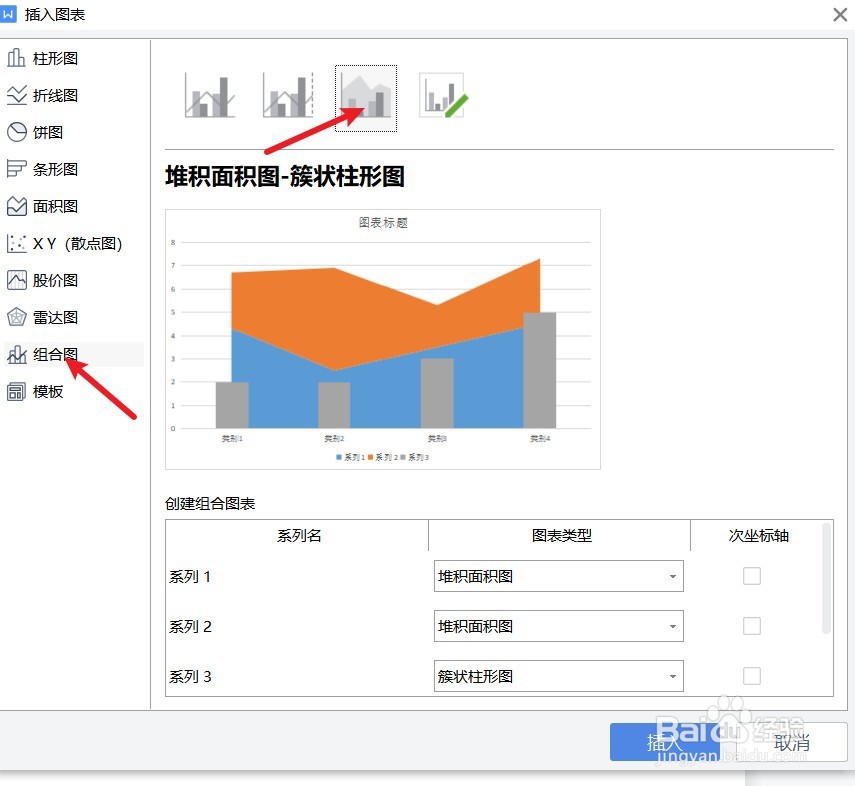1、打开一篇wps文字。如下所示:
2、点击wps文字功能区中的“插入”工具栏。如下图:
3、在wps文字“插入”工具栏中点击“图表”工具栏。如下所示:
4、在wps文字“图表”工具栏中选择“组合图”-“堆积面积图-簇状柱形图”图表。如下所示:
5、预览wps文字中插入的“堆积面积图-簇状柱形图”图表效果。如下所示:
6、总结:wps文字怎么插入“堆积面积图-簇状柱形图”图表(1)新建一篇wps文字(2)点击wps文字中的“插入”工具栏(3)在wps文字“插入”工具栏中点击“图表”工具栏(4)在wps文字“图表”工具栏中选择“组合图”-“堆积面积图-簇状柱形图”图表(5)预览wps文字中插入的“堆积面积图-簇状柱形图”图表效果